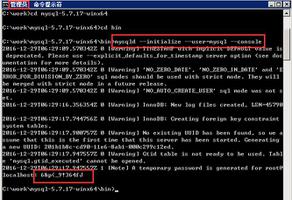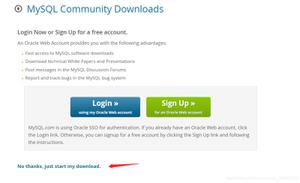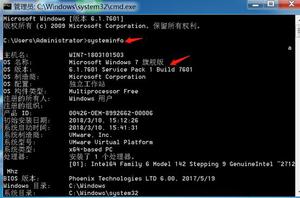修复Windows激活错误0XC004F009(宽限期已过)
据报道,一些 Windows 用户每次尝试插入之前在另一台计算机上使用过的有效许可证密钥时,都会看到激活错误0XC004F009 。据报告,此错误代码在 Windows 7 和 Windows 10 上都会出现。
在我们彻底调查了这个特定问题之后,发现有几个不同的根本原因可能导致此错误代码的出现。以下是可能导致此问题的潜在罪魁祸首的候选名单:
- 缺少安全 Windows 更新– 事实证明,您可能会看到此错误代码,因为您的 Windows 安装缺少一个关键的安全更新,该更新修补了允许激活伪造或过期许可证的漏洞。在这种情况下,可以通过在重试激活过程之前安装每个待处理的 Windows 更新来解决该问题。
- 许可证需要通过电话激活——如果您尝试激活 MAK 许可证密钥,您可能需要通过电话激活来激活您的许可证密钥。许多无法通过激活实用程序激活许可证的用户已经确认电话激活最终允许他们解决问题并绕过错误的出现。
- MAK 密钥许可证的宽限期已过– 如果您之前从供应商处购买了 MAK 密钥但没有立即激活它,则可能会看到此错误代码,因为许可证密钥的宽限期已过。在这种情况下,您需要先使用注册表编辑器修改 mediabootinstall 的值键,然后才能延长许可证密钥的宽限期以便激活它。
现在您已了解可能导致此错误代码的每个潜在问题,下面是其他受影响的用户成功激活其 Windows 10 安装的方法列表:
1. 安装每个挂起的 Windows 更新
如果您遇到此激活问题,首先应该尝试的事情之一是将您的 Windows 10、Windows 7 和 Windows 8.1 版本更新到最新版本。
请记住,您可能希望看到0XC004F009 激活错误,因为您缺少微软为修补激活漏洞而推送的关键安全更新。
因此,您遇到此问题的原因可能是缺少安全更新,需要先安装该更新,然后您的 Windows 安装才能接受并验证新的许可证密钥。
为确保您使用的是最新的可用 Windows 版本并且安装了所有可用的更新,请按照以下说明操作:
- 按Windows 键 + R打开“运行”对话框。然后,键入“ ms-settings:windowsupdate ”并按Enter以打开“设置”应用程序的Windows 更新屏幕。
注意:如果您在 Windows 7 上遇到此问题,请改为键入“wuapp.exe”并按 Enter。
- 进入“Windows 更新”选项卡后,单击“检查更新”,然后按照屏幕上的提示安装所有待处理的更新,直到没有剩余为止。
注意:如果系统提示您在仍有一些更新要安装时重新启动计算机,请按照说明进行操作,并在下次启动完成后返回此屏幕以完成更新安装。
- 安装每个更新后,最后一次重新启动计算机并重试激活以查看 0XC004F009 错误是否已修复。
如果仍然出现同样的问题,请向下移动到下面的下一个方法。
2.激活电话激活
如果您从正品零售商处购买了许可证密钥,您应该能够使用电话激活来激活您的 Windows 版本。
许多受影响的用户多次确认此方法有效,我们正尝试将许可证从另一台机器迁移到新机器。
如果这种情况适用,您应该能够在激活窗口中看到电话激活选项(在 Windows 设置中)。
为此,请按Windows 键 + R打开“运行”对话框。然后,为 Windows 10键入“ ms-settings:activation ”,或为较旧的 Windows 版本键入“slui” ,然后按Enter 键打开激活菜单。
注意:如果您在激活窗口中没有看到“电话激活”选项,请按Windows 键 + R(打开“运行”框),然后键入“ SLUI 4 ”以调出电话激活菜单。最后,选择您所在的国家/地区并单击电话激活。– 此解决方法适用于每个 Windows 版本。
最终进入电话激活屏幕后,请继续拨打那里提供的号码,并按照说明使用自动系统。
重要提示:请记住,您需要提供自己的安装 ID(显示在电话激活屏幕内),验证完成后,您的 Windows 将被激活。
如果此方法不适用或您正在寻找不同的方法,请向下移至下面的下一个可能的解决方法。
3.增加MAK密钥的宽限期(如果适用)
事实证明,如果您之前从供应商处购买了 MAK 密钥但没有立即激活它,则可能会看到 0xc004f009 错误。请记住,MAK 密钥不会被回收,因此您可以激活此类许可证密钥的次数和时间窗口是有限的。
如果您发现自己处于这种特殊情况,您应该能够延长宽限期,以便能够通过修改mediabootinstall 的值密钥来激活许可证密钥。
重要提示:请记住,每个 MAK 许可证最多只能重置激活期 4 次。如果您或之前的许可证所有者已执行此操作 4 次,操作可能会失败,您需要获取新的许可证密钥。
按照以下说明从提升的 CMD 提示符增加 MAK 密钥的宽限期:
- 按Windows 键 + R打开“运行”对话框。进入文本框后,键入“regedit”并按Ctrl + Shift + Enter以打开具有管理员权限的注册表编辑器。当UAC(用户帐户控制)提示您时,单击“是”以授予管理员访问权限。
- 进入注册表编辑器后,使用左侧菜单导航至以下位置:
HKEY_LOCAL_MACHINE\SOFTWARE\Microsoft\Windows\CurrentVersion\Setup\OOBE\mediabootinstall
注意:您可以手动导航到那里,也可以将位置直接粘贴到导航栏中,然后按Enter立即到达那里。
- 到达正确位置后,移至右侧部分并双击mediabootinstall值。
- 在MediaBootInstall的 Edit 菜单中,看到 base 为Hexadecimal,然后将值设置为0,然后单击Ok保存更改。
- 关闭提升的注册表编辑器窗口,重新启动计算机并等待下一次启动完成。
- 计算机重新启动后,按Windows 键 + R打开“运行”对话框。在运行框中,键入“cmd”并按Ctrl + Shift + Enter打开提升的命令提示符。
- 当UAC(用户帐户控制)提示您时,单击是以授予管理员访问权限。
- 进入提升的CMD 提示符后,键入以下命令并按Enter以将宽限期添加到激活中,然后最后一次重新启动计算机:
slmgr -rearm
- 计算机重新启动后,重复之前因0XC004F009 而失败的激活过程,看看问题现在是否已解决。
以上是 修复Windows激活错误0XC004F009(宽限期已过) 的全部内容, 来源链接: utcz.com/dzbk/940785.html